Mi a teendő, ha a WhatsApp Web nem működik

A WhatsApp web nem működik? Ne aggódj. Íme néhány hasznos tipp, amivel újra működésbe hozhatod a WhatsApp-ot.
Az olyan kommunikációs platformokon, mint a Zoom, amely szöveges csevegőelemmel rendelkezik, az üzenetek általában a beérkezésük sorrendjében jelennek meg. Ez a legkézenfekvőbb sorrend az üzenetek megjelenítéséhez, mivel így könnyen követhető és érthető az üzenetszál. A Zoom két beállítást kínál, amelyek megváltoztatják az üzenetek megjelenítési sorrendjét, ami zavart okozhat, hogy mikor hangzott el valami.
Az első lehetőség a „Minden olvasatlan üzenet megtartása a tetején”. Ez az opció a fő Zoom ablak „Csevegés” lapján a jobb oldali csevegési lista oszlopának tetején tartja az egy vagy több olvasatlan üzenetet tartalmazó csevegéseket. Ez a lehetőség akkor lehet hasznos, ha hatalmas csevegési listája van, és az egyiket a tetején szeretné tartani, és könnyen elérhetővé szeretné tenni az üzenetek olvasatlanként való tartásával.
A legtöbb ember számára azonban, akit nem nyom el a rengeteg állandó üzenet, ez egyszerűen szükségtelen. Ha az olvasatlan üzenetről szóló értesítést tartalmazó csevegés időrendi sorrendbe van rendezve, akkor is könnyen megtalálhatja, mivel az olvasatlan üzenet ikonja kiemeli.
A második lehetőség az „Üzenet áthelyezése új válaszokkal a csevegés aljára”. Ez a lehetőség az új válaszokat tartalmazó üzeneteket a csevegési előzmények aljára helyezi át. Sajnos ez két problémával jár: egyrészt megtörheti a beszélgetések időrendi sorrendjét, másrészt pedig azt eredményezheti, hogy ugyanaz a csevegés eltérő sorrendben történik a különböző felhasználók számára.
Ha alul egy új választ tartalmazó üzenetet jelenít meg, az könnyebben áttekinthető, ugyanakkor azt is jelenti, hogy azok a válaszok, amelyek nem használták a válaszfunkciót, megjelenhetnek azon üzenet felett, amelyre válaszoltak. Ezenkívül, ha egyes felhasználók engedélyezték ezt a funkciót, mások pedig letiltották, akkor a csevegési előzmények más sorrendben jelennek meg, ami félreértéseket és zavart okozhat.
A Zoom csevegési beállításainak konfigurálásához, hogy az üzenetek mindig időrendi sorrendben jelenjenek meg, meg kell nyitnia a Zoom beállításait. A beállítások eléréséhez kattintson a felhasználói ikonra a jobb felső sarokban, majd kattintson a „Beállítások” elemre.
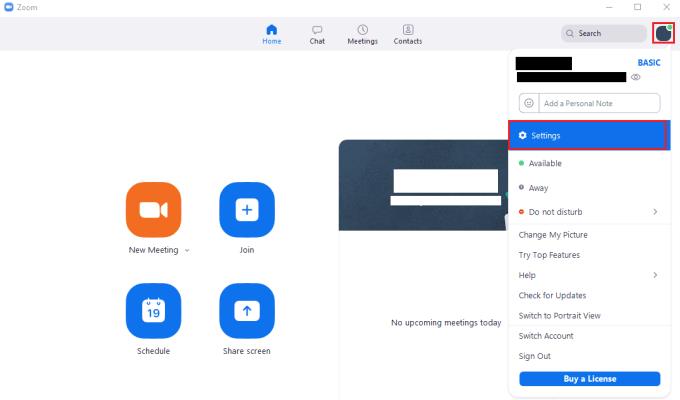
A Zoom beállításainak eléréséhez kattintson a felhasználói ikonra, majd a legördülő menü „Beállítások” elemére.
A beállítások megadása után váltson a „Csevegés” fülre. Az „Olvasatlan üzenetek” részben törölje a pipát az „Összes olvasatlan üzenet a tetején” és az „Új válaszokat tartalmazó üzenetek áthelyezése a csevegés aljára” jelölőnégyzetekből. Ha mindkét opciót letiltja, akkor az összes üzenet időrendi sorrendben jelenik meg.
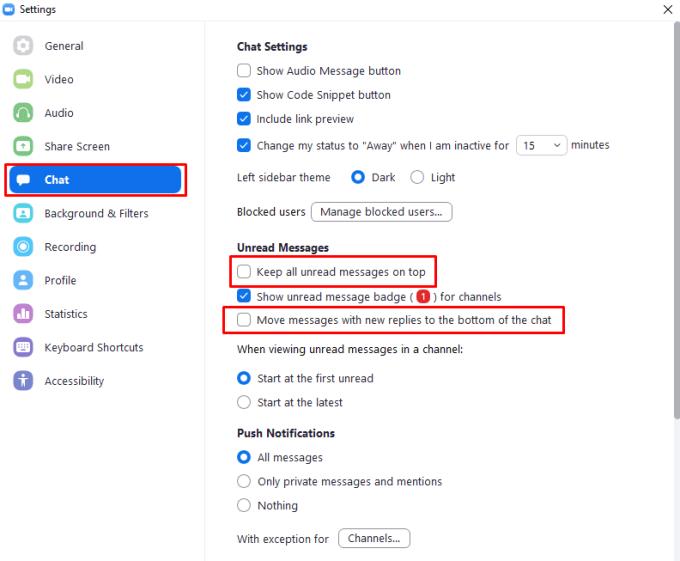
Győződjön meg arról, hogy az „Összes olvasatlan üzenet a tetején” és az „Üzenetek áthelyezése új válaszokkal a csevegés aljára” jelölőnégyzetből nincs bejelölve, hogy az üzenetek időrendi sorrendben jelenjenek meg.
A WhatsApp web nem működik? Ne aggódj. Íme néhány hasznos tipp, amivel újra működésbe hozhatod a WhatsApp-ot.
A Google Meet kiváló alternatíva más videokonferencia alkalmazásokhoz, mint például a Zoom. Bár nem rendelkezik ugyanazokkal a funkciókkal, mégis használhat más nagyszerű lehetőségeket, például korlátlan értekezleteket és videó- és audio-előnézeti képernyőt. Tanulja meg, hogyan indíthat Google Meet ülést közvetlenül a Gmail oldaláról, a következő lépésekkel.
Ez a gyakorlati útmutató megmutatja, hogyan találhatja meg a DirectX verzióját, amely a Microsoft Windows 11 számítógépén fut.
A Spotify különféle gyakori hibákra utal, például zene vagy podcast lejátszásának hiányára. Ez az útmutató megmutatja, hogyan lehet ezeket orvosolni.
Ha a sötét módot konfigurálod Androidon, egy olyan téma jön létre, amely kíméli a szemed. Ha sötét környezetben kell nézned a telefonodat, valószínűleg el kell fordítanod a szemedet, mert a világos mód bántja a szemedet. Használj sötét módot az Opera böngészőben Androidra, és nézd meg, hogyan tudod konfigurálni a sötét módot.
Rendelkezik internetkapcsolattal a telefonján, de a Google alkalmazás offline problémával küzd? Olvassa el ezt az útmutatót, hogy megtalálja a bevált javításokat!
Az Edge megkönnyíti a biztonságos böngészést. Íme, hogyan változtathatja meg a biztonsági beállításokat a Microsoft Edge-ben.
Számos nagyszerű alkalmazás található a Google Playen, amelyekért érdemes lehet előfizetni. Idővel azonban a lista bővül, így kezelni kell a Google Play előfizetéseinket.
A videofolytonossági problémák megoldásához a Windows 11-en frissítse a grafikus illesztőprogramot a legújabb verzióra, és tiltsa le a hardveres gyorsítást.
Ha meg szeretné állítani a csoportbejegyzések megjelenését a Facebookon, menjen a csoport oldalára, és kattintson a További opciók-ra. Ezután válassza az Csoport leiratkozása lehetőséget.








